您现在的位置是:网站首页> 编程资料编程资料
Win10怎么查找产品密钥? Win10产品密钥的3种查找方法_windows10_Windows系列_操作系统_
![]() 2023-12-21
441人已围观
2023-12-21
441人已围观
简介 Win10怎么查找产品密钥? Win10产品密钥的3种查找方法_windows10_Windows系列_操作系统_
一般情况下,我们可以在电脑贴纸上找到密钥,但情况并非总是如此,特别是你已经安装好了电脑系统,或者购买了不带操作系统的电脑。但是,如果您的 PC 作为组织许可协议的一部分被激活,则查找产品密钥可能会更成问题。这时就需要自己来查找windows密钥,该怎么查找呢?下面我们就来分享三种查找方法
1.命令提示符
查找 Windows 10 产品密钥的最直接方法是从命令行。在 Windows 10 桌面搜索框中键入“cmd”,然后右键单击命令行结果并从上下文菜单中选择“以管理员身份运行”。在提示符下键入此命令:
wmic path softwareLicensingService get OA3xOriginalProductKey
该命令将显示您当前的 Windows 10 产品密钥。
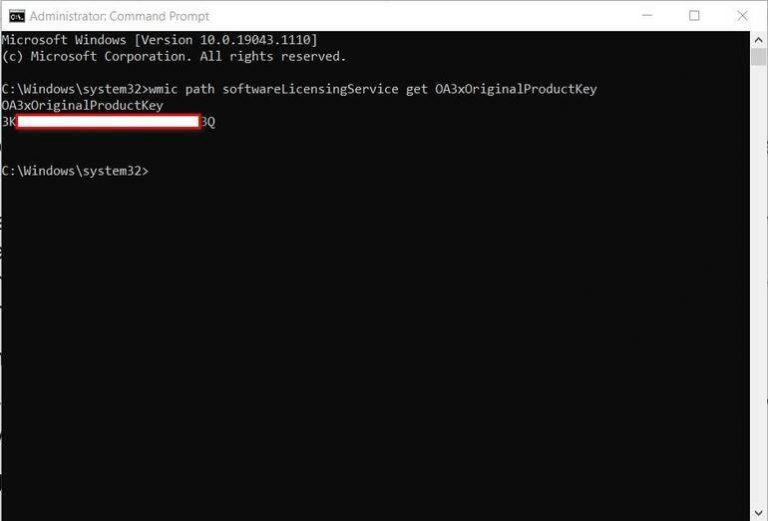
2. PowerShell
如果您使用的是Windows 10 PowerShell,则过程类似。右键单击开始菜单按钮,然后从上下文菜单中选择 Windows PowerShell (Admin)。在提示符下键入此命令以显示产品密钥,如图 B所示。
powershell “(Get-WmiObject -query ‘select * from SoftwareLicensingService’).OA3xOriginalProductKey”

3. 注册表文件
正如您想象的那样,产品密钥存储在 Windows 10 注册表文件中,因此如果您知道正确的密钥,就可以在那里找到代码。在 Windows 10 桌面搜索中键入“regedit”,然后在结果中选择相应的项目。导航到此键:
计算机\HKEY_LOCAL_MACHINE\SOFTWARE\Microsoft\Windows NT\CurrentVersion\SoftwareProtectionPlatform
BackupProductKeyDefault 密钥将显示一个有效的 Windows 10 产品密钥。

注意:就我而言,命令提示符和 PowerShell 方法显示的 Windows 10 产品密钥是相同的。但是,在注册表示例中,产品密钥不同。
以上就是Win10产品密钥的3种查找方法,希望大家喜欢,请继续关注。
相关推荐:
不能升级win11的TPM是什么? win10启用TMP的技巧
win10网络属性能复制吗? win10复制网络属性能的技巧
相关内容
- Dolby音效怎么永久授权?Win10安装杜比音效全景声及驱动详细教程_windows10_Windows系列_操作系统_
- 全民水浒时迁探营活动介绍_手机游戏_游戏攻略_
- 刀塔传奇物理英雄卡紫4分析_手机游戏_游戏攻略_
- dota2新版 TI3坐骑猛犸和大鸟动态图鉴赏_手机游戏_游戏攻略_
- 刀塔传奇法师英雄卡紫4分析_手机游戏_游戏攻略_
- 迷你帝国平民玩家如何快速发展_手机游戏_游戏攻略_
- 刀塔传奇敌法竞技场实用性分析_手机游戏_游戏攻略_
- 刀塔传奇美杜莎竞技场实用性分析_手机游戏_游戏攻略_
- 刀塔传奇圣堂刺客竞技场实用性分析_手机游戏_游戏攻略_
- 仙剑奇侠传手游电脑版下载安装流程_手机游戏_游戏攻略_





